Quick Tap to Snap, una función de Google Pixel anunciada en octubre que le permite abrir Snapchat directamente desde la pantalla de bloqueo tocando la parte posterior del teléfono dos veces, viene como parte de la última función de Pixel
La función estará disponible en Pixel 4A 5G y dispositivos más nuevos, y Google dice que también habrá un nuevo filtro de Snapchat exclusivo de Pixel llamado "Pixel Face" este mes. La función "Quick Tap to Snap" es una de las pocas actualizaciones que se realizarán como parte del lanzamiento de la función Google Pixel este mes.
Otras características incluyen la nueva funcionalidad de banda ultra ancha (UWB) en el Pixel 6 Pro, una nueva función de acceso al "modo de conversación" en la aplicación Sound Amplifier y la expansión de la detección de accidentes automovilísticos y la transcripción automática a más. países e idiomas, respectivamente.
Desde su lanzamiento sabemos que el Pixel 6 Pro incluye un chip de banda ultraancha, pero hasta el momento no se ha utilizado mucho. Sin embargo, con la última actualización, Google dice que el chip UWB del 6 Pro se utilizará para mejorar la función Close Share al enviar archivos a otros dispositivos de banda ultra ancha, incluidos los teléfonos Samsung compatibles.
Los chips UWB en teléfonos recientes de Samsung y Apple han utilizado esta tecnología para identificar sus respectivos rastreadores de ubicación, pero aún no ha aparecido una funcionalidad similar en el último teléfono de Google.
Cómo usar la función Snapchat de snap-tap en Google Pixel
Abrir configuración de gestos
Desde casi cualquier lugar:
Desliza dos dedos hacia abajo desde el borde superior de la pantalla (o desliza hacia abajo dos veces seguidas), toca el ícono de ajustes debajo de los mosaicos de Configuración rápida, luego navega a Sistema -> Gestos.
Active el Asistente de Google como lo haría normalmente y luego diga "Configuración de toque rápido".
Habilitar toque rápido
Dentro de "Gestos", seleccione la opción "Toque rápido". Luego, si el interruptor no está en "Usar Quick Tap", habilítelo.
Configurar los ajustes de Quick Tap
Hay varias opciones para Quick Tap, pero queremos que la de "Abrir aplicación". Sin embargo, simplemente seleccionar "Abrir aplicación" no abrirá Snapchat automáticamente, ya que no ha elegido la aplicación que funciona con el gesto de doble toque en la parte posterior de su teléfono. Presiona el ícono de ajustes junto a "Abrir aplicación". La configuración de Quick Tap enumera todas las aplicaciones compatibles que funcionan con la función. Desplácese hacia abajo en la lista hasta encontrar Snapchat. Si desea que Quick Tap solo abra Snapchat, puede seleccionar el punto a la izquierda del icono y la función debería funcionar una vez que salga de la configuración de Quick Tap.
Configurar los ajustes de Snapchat Quick Tap
Si desea que su Pixel se abra a una función específica en Snapchat, puede configurarlo dentro de la configuración de Quick Tap "Abrir aplicación". Busque "Snapchat" de nuevo y toque el icono de engranaje a su derecha. En las preferencias de Snapchat Quick Tap, seleccione la acción que desea realizar con Snapchat cada vez que toque dos veces la parte posterior de su teléfono. Puede abrir conversaciones con amigos, consultar Historias, ver el mapa o abrir la cámara para tomar una selfie. Después de hacer su selección, salga de la configuración de Quick Tap y estará listo para comenzar. Cuando use por primera vez la función Tap to Snap en su Google Pixel 4a (5G), Pixel 5, Pixel 5a, Pixel 6 o Pixel 6 Pro, debería haber un mensaje en Snapchat pidiéndole que confirme que desea usar Quick Tap con eso. Seleccione "Comenzar" y estará listo.
Sin usted, esta web no existiria. Gracias por visitarme, espero que le haya gustado y vuelva. Gracias ☺️
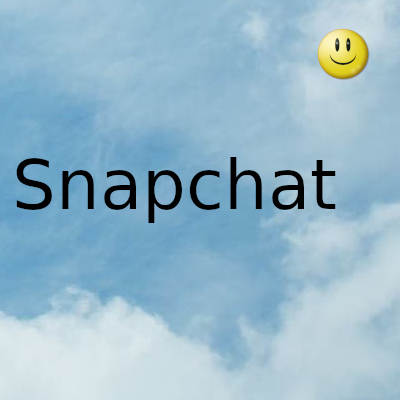
Fecha actualizacion el 2021-12-28. Fecha publicacion el 2021-12-28. Categoria: snapchat Autor: Oscar olg Mapa del sitio Fuente: bollyinside